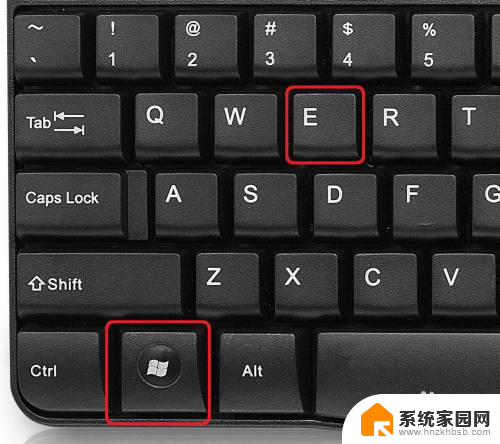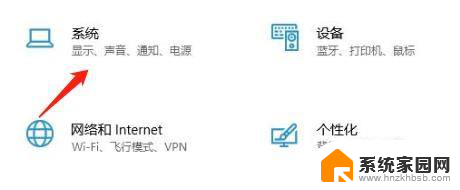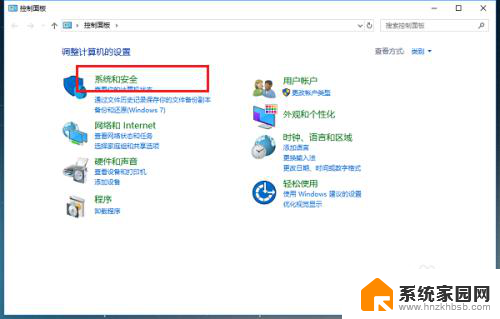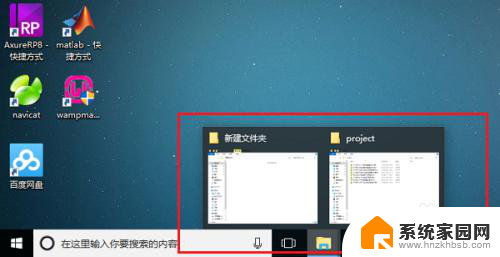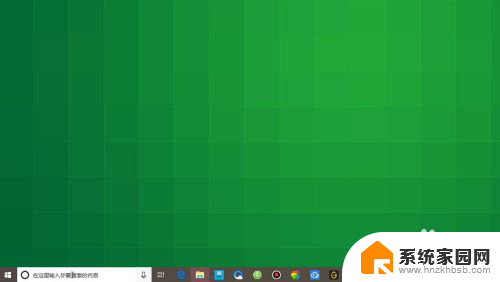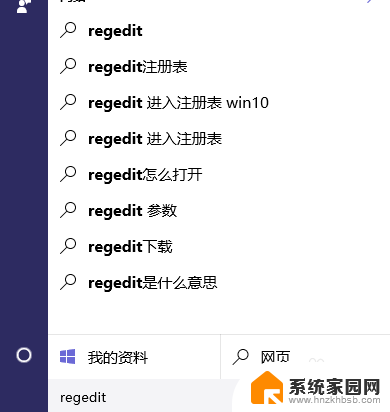电脑打开软件窗口大小调整 如何在Win10中设置文件夹打开窗口默认大小
更新时间:2024-04-15 15:55:54作者:yang
在Win10中,调整文件夹打开窗口的默认大小是一个常见的需求,每当我们打开一个文件夹时,窗口的大小是否适合我们的需求,直接影响到我们的使用体验。在Win10中,通过简单的设置,我们可以轻松地调整文件夹打开窗口的默认大小,让我们的操作更加便捷和高效。接下来让我们一起来了解如何在Win10中设置文件夹打开窗口的默认大小。
步骤如下:
1.按键盘上的”win“+”e“组合键,打开文件资源管理器。
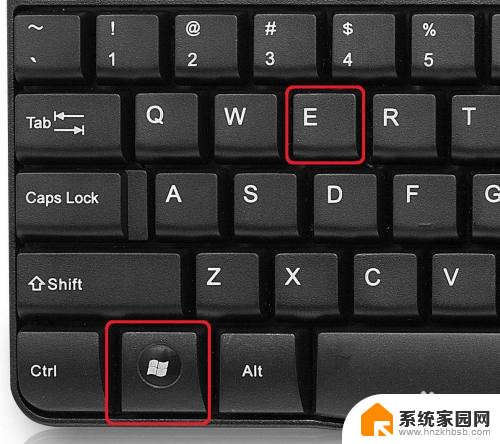
2.将文件资源管理器的窗口调整到合适的大小。
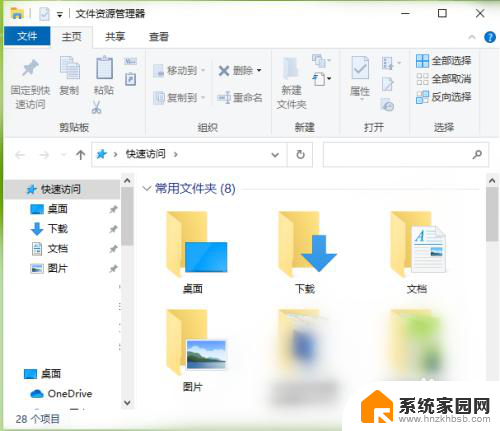
3.关闭文件资源管理器。
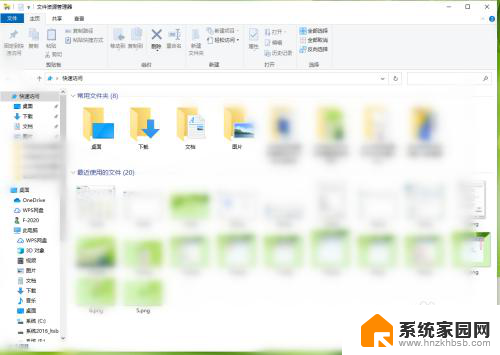
4.随便打开一个文件夹,可以发现打开文件夹窗口的大小和上面设置的一样。
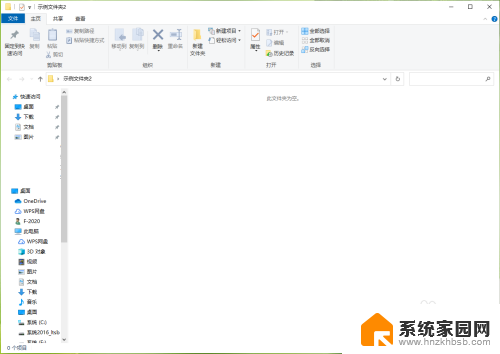
以上是关于调整电脑打开软件窗口大小的全部内容,如果您遇到相同情况,可以按照小编的方法来解决。